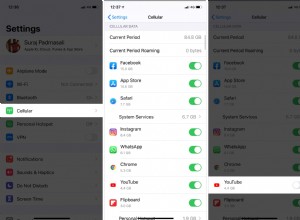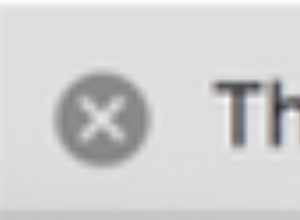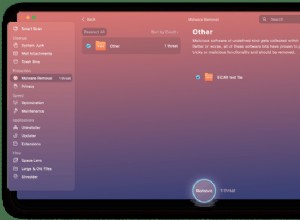ليس من المستغرب أنه بمرور الوقت لن تدوم بطارية iPhone الخاص بك كما كانت في السابق. لكن هناك عدة أشياء يمكن أن تؤثر على عمر بطاريتك. لذا ، حتى إذا كنت قد لاحظت أنه ينفد بسرعة غير معتادة ، فلا يجب أن تكون سريعًا في افتراض أن السبب في ذلك هو البطارية السيئة. في هذه المقالة ، ستقرأ عن الأسباب التي قد تؤدي إلى نفاد بطارية iPhone بسرعة وما يمكنك فعله لتوفير الطاقة إذا أوشك عمر البطارية على النفاد.
بطارية iPhone تنفجر بسرعة:5 أسباب محتملة
على الرغم من أن بطاريتك هي المصدر الأساسي للطاقة لهاتفك ، إلا أن مشكلات البرامج يمكن أن تؤثر على أدائه. فيما يلي 5 أسباب مرتبطة بالبرمجيات لضعف أداء البطارية ، وكلها أكثر شيوعًا من وجود خلل في البطارية.
- تحديث التطبيقات في الخلفية
- لا تزال التطبيقات المعلقة قيد التشغيل
- إعدادات استنزاف البطارية
- إشعارات مستمرة
- برامج عربات التي تجرها الدواب
 تتطلب مزامنة 50000 صورة مزيدًا من القوة
تتطلب مزامنة 50000 صورة مزيدًا من القوة كلما زاد عدد الصور ومقاطع الفيديو التي قمت بحفظها في مكتبة الصور الخاصة بك ، زادت الطاقة التي يحتاجها هاتفك للمزامنة مع iCloud أو البحث عن الوجوه. استخدم تطبيقًا مثل صور الجوزاء لمسح الصور المكررة والضبابية التي لا تريد الاحتفاظ بها والتخلص منها بسرعة.
قم بالتحميل من متجر البرامج1. تحديث التطبيقات في الخلفية
إذا كانت لديك تطبيقات يتم تحديثها في الخلفية ، فربما تستخدم الموارد والطاقة على جهاز iPhone الخاص بك دون أن تلمسه. بالنسبة لبعض التطبيقات ، تعد هذه ميزة مفيدة بشكل لا يصدق ، ولكن قد لا يستحق أداء البطارية الضعيف تشغيلها على جميع تطبيقاتك.
كيفية الإصلاح
اختر التطبيقات التي يتم تشغيل أو إيقاف تشغيل ميزة Background App Refresh بها.
- افتح تطبيق الإعدادات
- انقر على "عام"> "تحديث تطبيق الخلفية".
- انقر على "تحديث تطبيق الخلفية" واختر:إيقاف أو Wi-Fi أو Wi-Fi وبيانات شبكة الجوّال.
- التبديل بين تشغيل أو إيقاف تشغيل كل تطبيق.
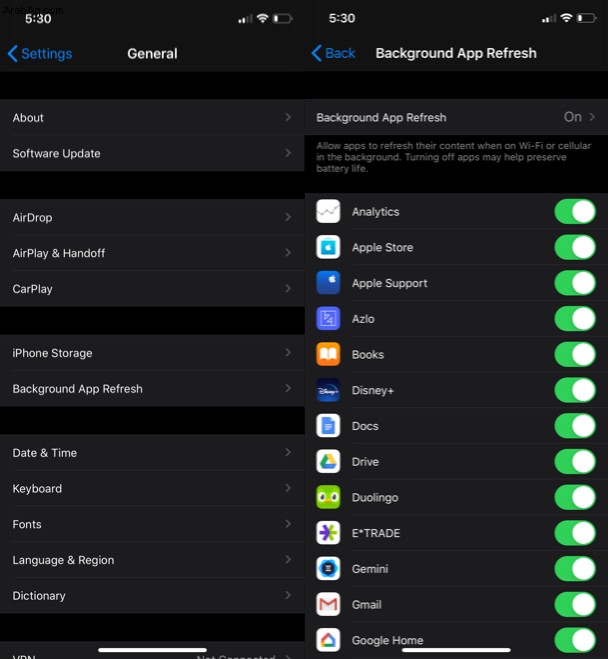
2. التطبيقات المعلقة لا تزال قيد التشغيل
تستخدم بعض التطبيقات طاقة أكثر من غيرها ، مثل الخرائط أو خرائط Google. تتعقب هذه التطبيقات موقعك وتقوم بالتحديث بشكل متكرر ، بحيث يكون لديك دائمًا معلومات محدثة. ولكن إذا توقفت هذه التطبيقات عن العمل أو توقفت عن العمل بعد أن لم تعد بحاجة إليها ، فسوف تستمر في استنفاد البطارية.
كيفية الإصلاح
قم بإنهاء أي تطبيقات مكثفة قمت بفتحها في الخلفية.
- مرر سريعًا لأعلى من الأسفل وثب إصبعك على الشاشة حتى ترى كل التطبيقات المفتوحة. ملاحظة:إذا كان جهاز iPhone الخاص بك يحتوي على زر الصفحة الرئيسية ، فانقر مرتين على زر الصفحة الرئيسية بدلاً من ذلك.
- مرر سريعًا لأعلى على كل تطبيق تريد فرضه على الإنهاء.
3. إعدادات استنزاف البطارية
هناك إعدادات وميزات معينة تتطلب طاقة أكبر مما قد تتوقعه. قد تتسبب أشياء مثل خدمات الموقع وتأثيرات الحركة في استنفاد البطارية بشكل أسرع.
كيفية الإصلاح
إليك كيفية إيقاف تشغيل خدمات الموقع:
- على جهاز iPhone ، افتح "الإعدادات".
- انقر فوق الخصوصية> خدمات الموقع.
- تصفح قائمة التطبيقات واختر تشغيل خدمات الموقع:مطلقًا ، أو اسأل في المرة القادمة ، أو أثناء استخدام التطبيق.
- يمكنك أيضًا إيقاف تشغيل خدمات الموقع لهاتفك تمامًا ، ولكن هذا سيؤثر على تطبيقات أخرى مثل الخرائط والطقس.
لإيقاف تشغيل تأثيرات الحركة:
- افتح الإعدادات.
- انقر على إمكانية الوصول> الحركة.
- إيقاف تشغيل "تقليل الحركة".
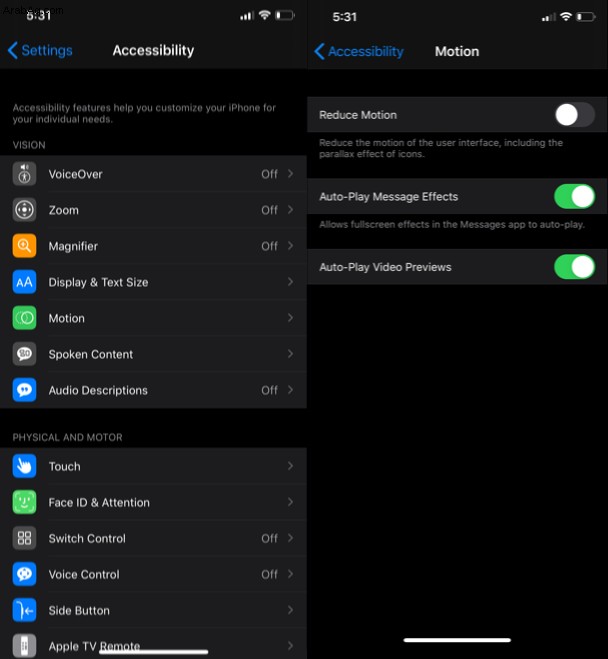
4. إخطارات مستمرة
يؤدي تلقي الإشعارات باستمرار إلى استمرار تشغيل شاشة iPhone ، كما أن استمرار تشغيل الشاشة يمثل استنزافًا كبيرًا للبطارية. بغض النظر عن ماهية الإشعار ، فإن الإجراء البسيط المتمثل في إيقاظ شاشتك سيتطلب مزيدًا من القوة.
كيفية الإصلاح
تحقق لمعرفة التطبيقات التي سمحت لها بإرسال إشعارات إليك وإيقافها بشكل انتقائي.
- افتح تطبيق الإعدادات
- انقر على "الإشعارات".
- مرر قائمة التطبيقات ، وانقر على التطبيقات التي تريد تعديلها.
بمجرد أن تكون في إعدادات التطبيق الفردي ، يمكنك اختيار إيقاف تشغيل إشعارات شاشة القفل بحيث لا يتم تشغيلها على شاشة iPhone ، أو يمكنك إيقاف تشغيل الإشعارات تمامًا.
5. برنامج عربات التي تجرها الدواب
قد تكون المشكلة التي تواجهها مع بطارية iPhone بسبب وجود أخطاء في البرامج. سيضمن الحفاظ على تحديث هاتفك إلى أحدث إصدار من نظام التشغيل iOS إصلاح أي أخطاء في البطارية تعرفها Apple. ولكن في بعض الحالات ، قد يتطلب الأمر مزيدًا من الإصلاح المكثف.
كيفية الإصلاح
إذا كان جهاز iPhone محدثًا وما زلت تواجه مشكلات في بطاريتك ، فقد ترغب في محاولة استعادة نظام التشغيل iOS. نظرًا لأن هذا يتطلب مسح هاتفك وإعادة تثبيت البرنامج ، فمن المهم التأكد من أن لديك نسخة احتياطية قبل أن تفعل أي شيء آخر.
- افتح تطبيق "الإعدادات" على جهاز iPhone.
- انقر فوق عام> إعادة تعيين> محو كل المحتوى والإعدادات.
- اتبع التعليمات حتى يتم إعادة تشغيل هاتفك.
طرق أخرى لتوفير عمر البطارية على iPhone
من وقت لآخر ، سأخرج iPhone الخاص بي وأرى أن البطارية قد استنفدت بشكل كبير. وبالطبع ، تحدث هذه الأوقات فقط عندما أكون خارج المنزل وغير قادر على توصيله. إذا وجدت نفسك في موقف مشابه ، فإليك بعض الأشياء التي يمكنك القيام بها للمساعدة في الحفاظ على طاقة بطاريتك.
تشغيل وضع الطاقة المنخفضة
في iOS ، هناك ميزة تسمى وضع الطاقة المنخفضة تعمل على تقليل نشاط الخلفية مؤقتًا للمساعدة في الحفاظ على بطاريتك. ستعرف أن وضع الطاقة المنخفضة قيد التشغيل عندما يتحول لون رمز البطارية في الزاوية العلوية اليسرى من الشاشة إلى اللون الأصفر.
- افتح تطبيق الإعدادات
- انقر على "البطارية".
- التبديل إلى وضع الطاقة المنخفضة.
إيقاف تشغيل Wi-Fi
إذا كنت في الخارج ، فإن استمرار تشغيل Wi-Fi يمكن أن يستهلك قدرًا كبيرًا من طاقة البطارية لأن هاتفك سيبحث دائمًا عن شبكات Wi-Fi المتاحة للانضمام إليها.
- اسحب لأسفل من رمز البطارية لفتح مركز التحكم.
- اضغط على زر Wi-Fi لجعله رماديًا.
ضبط سطوع الشاشة
كلما كانت شاشتك أكثر سطوعًا ، زادت طاقة البطارية التي تستخدمها. لذا ، إذا كنت قادرًا على خفض السطوع ، فسيساعد ذلك أيضًا في توفير الطاقة.
- افتح مركز التحكم عن طريق التمرير سريعًا لأسفل من الزاوية العلوية اليمنى.
- اضبط منزلق السطوع.
إيقاف تشغيل البلوتوث
على غرار شبكة Wi-Fi ، يمكن أن تستهلك البلوتوث بطارية هاتفك عند تشغيلها. يمكنك محاولة فصل أي أجهزة ربما تكون قد قمت بتوصيلها ، مثل سماعات الرأس ، أو إيقاف تشغيل البلوتوث تمامًا.
- افتح تطبيق الإعدادات
- انقر على بلوتوث
- إيقاف تشغيل البلوتوث.
يمكنك أيضًا النقر على أحد الأجهزة المدرجة لفصله.
قد لا تدوم بطارية جهاز iPhone الخاص بك طالما كانت معتادة عندما حصلت على هاتفك لأول مرة ، ولكن هذا لا يعني بالضرورة أن لديك بطارية معيبة. نأمل أن تساعد النصائح المذكورة في هذه المقالة في منع استنزاف البطارية بالسرعة التي كانت عليها أو ، على الأقل ، تساعدك في الحفاظ على طاقة البطارية عندما تكون في أمس الحاجة إليها.